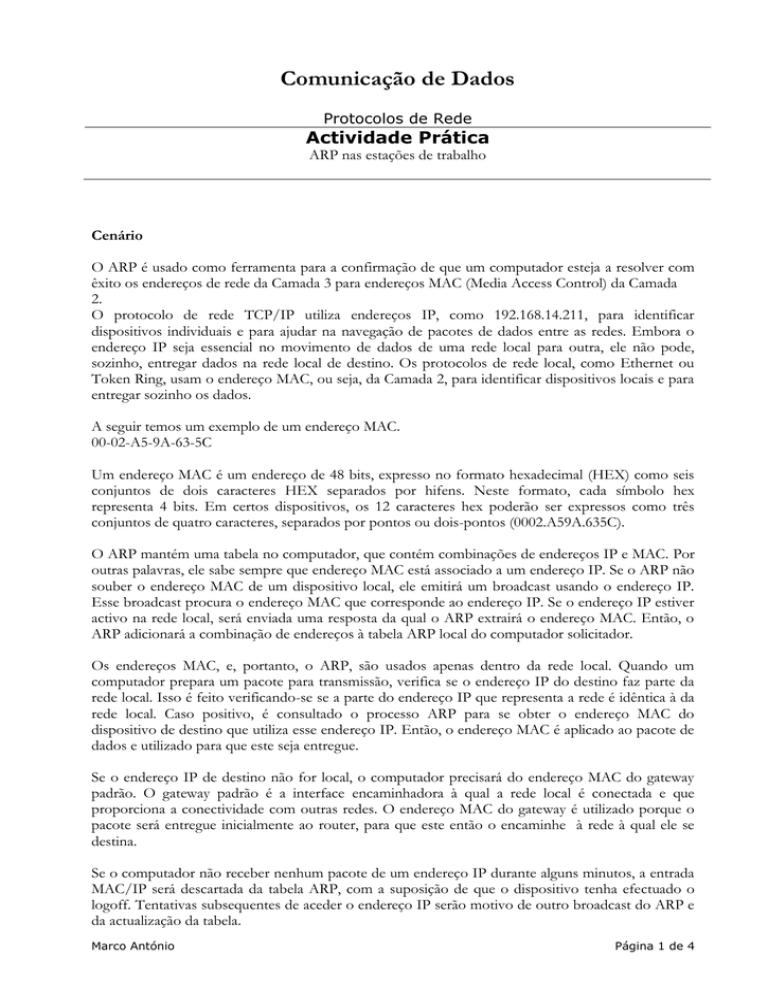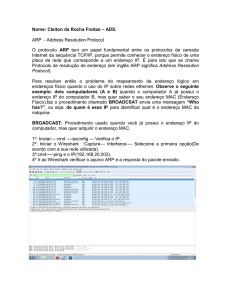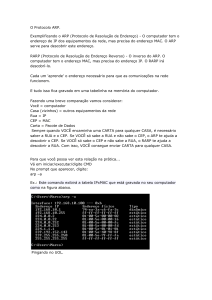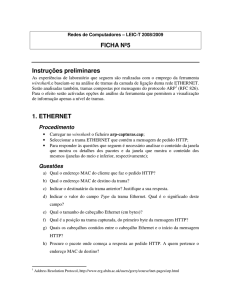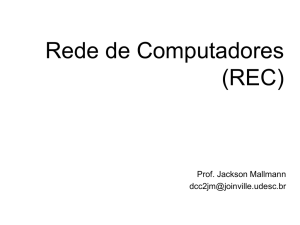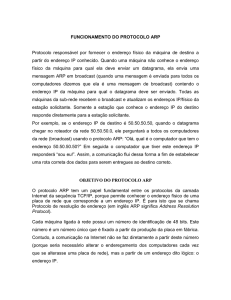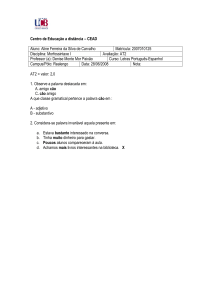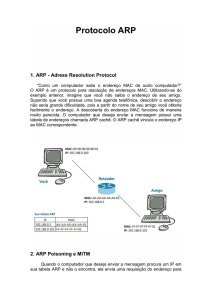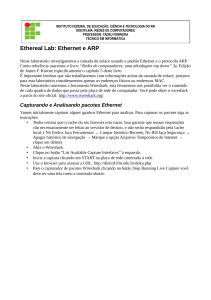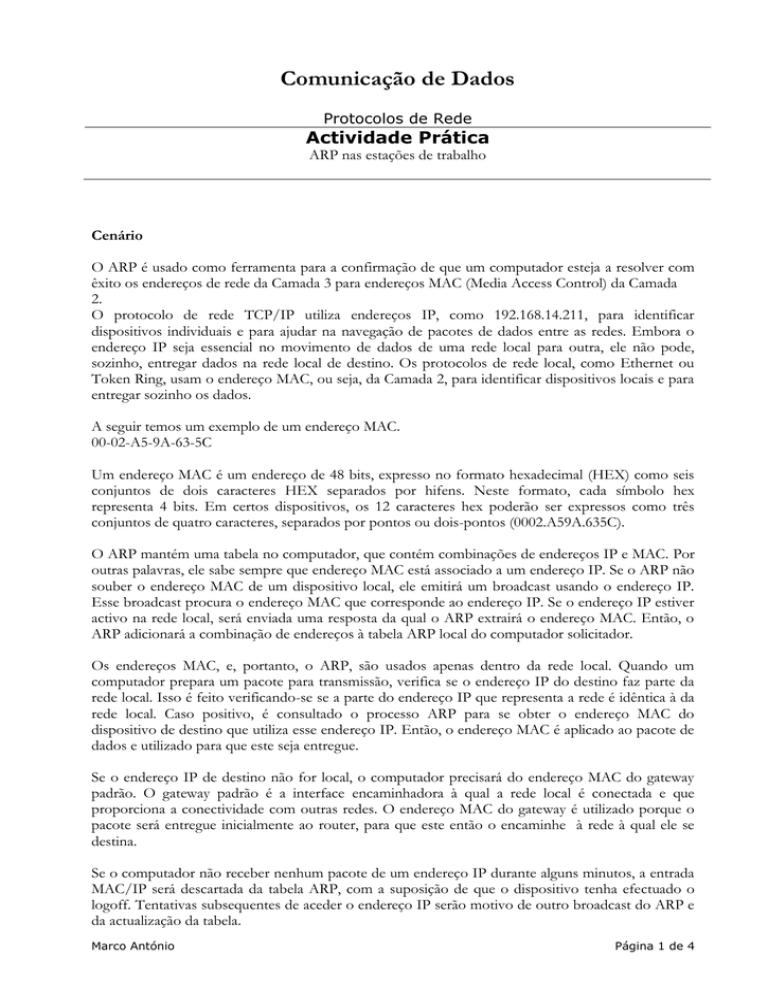
Comunicação de Dados
Protocolos de Rede
Actividade Prática
ARP nas estações de trabalho
Cenário
O ARP é usado como ferramenta para a confirmação de que um computador esteja a resolver com
êxito os endereços de rede da Camada 3 para endereços MAC (Media Access Control) da Camada
2.
O protocolo de rede TCP/IP utiliza endereços IP, como 192.168.14.211, para identificar
dispositivos individuais e para ajudar na navegação de pacotes de dados entre as redes. Embora o
endereço IP seja essencial no movimento de dados de uma rede local para outra, ele não pode,
sozinho, entregar dados na rede local de destino. Os protocolos de rede local, como Ethernet ou
Token Ring, usam o endereço MAC, ou seja, da Camada 2, para identificar dispositivos locais e para
entregar sozinho os dados.
A seguir temos um exemplo de um endereço MAC.
00-02-A5-9A-63-5C
Um endereço MAC é um endereço de 48 bits, expresso no formato hexadecimal (HEX) como seis
conjuntos de dois caracteres HEX separados por hifens. Neste formato, cada símbolo hex
representa 4 bits. Em certos dispositivos, os 12 caracteres hex poderão ser expressos como três
conjuntos de quatro caracteres, separados por pontos ou dois-pontos (0002.A59A.635C).
O ARP mantém uma tabela no computador, que contém combinações de endereços IP e MAC. Por
outras palavras, ele sabe sempre que endereço MAC está associado a um endereço IP. Se o ARP não
souber o endereço MAC de um dispositivo local, ele emitirá um broadcast usando o endereço IP.
Esse broadcast procura o endereço MAC que corresponde ao endereço IP. Se o endereço IP estiver
activo na rede local, será enviada uma resposta da qual o ARP extrairá o endereço MAC. Então, o
ARP adicionará a combinação de endereços à tabela ARP local do computador solicitador.
Os endereços MAC, e, portanto, o ARP, são usados apenas dentro da rede local. Quando um
computador prepara um pacote para transmissão, verifica se o endereço IP do destino faz parte da
rede local. Isso é feito verificando-se se a parte do endereço IP que representa a rede é idêntica à da
rede local. Caso positivo, é consultado o processo ARP para se obter o endereço MAC do
dispositivo de destino que utiliza esse endereço IP. Então, o endereço MAC é aplicado ao pacote de
dados e utilizado para que este seja entregue.
Se o endereço IP de destino não for local, o computador precisará do endereço MAC do gateway
padrão. O gateway padrão é a interface encaminhadora à qual a rede local é conectada e que
proporciona a conectividade com outras redes. O endereço MAC do gateway é utilizado porque o
pacote será entregue inicialmente ao router, para que este então o encaminhe à rede à qual ele se
destina.
Se o computador não receber nenhum pacote de um endereço IP durante alguns minutos, a entrada
MAC/IP será descartada da tabela ARP, com a suposição de que o dispositivo tenha efectuado o
logoff. Tentativas subsequentes de aceder o endereço IP serão motivo de outro broadcast do ARP e
da actualização da tabela.
Marco António
Página 1 de 4
Esta actividade supõe a utilização de qualquer versão do Windows. Numa situação ideal, esta
actividade será realizada numa sala de aula ou em outra rede local conectada à Internet. Ela pode ser
feita a partir de uma única conexão remota, através de um modem ou conexão do tipo DSL.
Etapa 1 - Estabelecer uma conexão à rede
Se a conexão à Internet for do tipo discagem, fazer a conexão com o ISP para assegurar que o
computador tenha um endereço IP. Em uma rede local TCP/IP com servidor DHCP, não deve ser
necessário executar esta etapa.
Etapa 2 - Aceder ao prompt de comando
Utilizadores do Windows NT/2000/XP:
Usar o menu Iniciar para abrir a janela do Prompt de comando. Esta janela é semelhante à janela do
MS-DOS em versões mais antigas do Windows:
Iniciar > Programas > Acessórios > Prompt de comando
ou
Iniciar > Programas > Prompt de comando.
Utilizadores do Windows 95/98/ME:
Usar o menu Iniciar para abrir a janela do Prompt do MS-DOS.
Iniciar > Programas > Acessórios > Prompt do MS-DOS
ou
Iniciar > Programas > Prompt do MS-DOS.
Etapa 3 Visualizar a tabela ARP
1. Na janela, digitar arp -a e pressione Enter. Não é de admirar se não houver nenhuma
entrada. É provável que apareça um aviso a dizer, ‘No APR Entries Found’ (Nenhuma
entrada ARP encontrada). Os computadores Windows descartam os endereços não
utilizados após alguns minutos.
2. Tentar fazer o ping para alguns endereços locais e para o URL de um website. Em seguida,
digitar novamente o comando. A figura abaixo mostra o possível resultado do comando arp.
3. O endereço MAC para o website aparecerá na lista porque não é local, mas isso fará com que
apareça também o gateway padrão. No exemplo abaixo, 10.36.13.1 é o gateway padrão,
enquanto 10.36.13.92 e 10.36.13.101 são outros computadores na rede. De notar que para
cada endereço IP existe um endereço físico, ou MAC, e um tipo, que indica como foi
descoberto o endereço.
4. Da figura abaixo, poderá ser concluído logicamente que a rede é o 10.36.13.0 e que os
computadores host são representados por 22,1, 92 e 101.
Etapa 4 - Fazer ping em vários URLs
Marco António
Página 2 de 4
1. Fazer ping nos seguintes URLs e observar o endereço IP de cada um. Seleccionare também
mais um URL ao qual fazer ping e registá-lo abaixo:
www.cisco.com:
www.msn.de:
______________: ____________________________
2. Executar o comando arp –a outra vez e registar o endereço MAC para cada um acima, ao
lado do seu endereço IP. É possível fazer isso? ___________________________
3. Por
que
sim
ou
por
que
não?
___________________________________________________
4. Que endereço MAC foi usado para entregar sozinho cada um dos pings aos URLs? ______
Por quê? _____________________________________
Etapa 4 - Usar o recurso de ajuda do ARP
Digitar o comando arp -? para visualizar o recurso de ajuda e examinar as opções.
O propósito desta etapa não é tanto ver as opções do comando ARP, mas, sim, demonstrar a
utilização do ? para aceder à ajuda, quando disponível. A ajuda nem sempre é implementada
uniformemente. Alguns comandos usam /? em vez de -?.
Etapa 5 - Usar a ajuda com tracert e ping
Digitar tracert -? e, depois, ping -? para ver as opções disponíveis para os comandos usados
anteriormente.
Marco António
Página 3 de 4
Ao examinar a ajuda do ping, observar a opção –t, que envia pings contínuos, e não só quatro. E o
mais importante, observar os dois comando que o interrompem:
Ctrl-Break
Ctrl-C
Estes comandos de duas teclas são utilizados normalmente para interromper actividades fora de
controlo. Tentar enviar um ping a um computador vizinho com a opção -t e, em seguida, tentar
usar os recursos Ctrl-Break e Ctrl-C. Um exemplo para a rede ilustrada acima seria
ping 10.36.13.101 -t seguido de Enter.
Não deixar de interromper os pings com o comando Control-C.
Reflexão
Baseado nas observações feitas, o que se pode deduzir em relação aos seguintes resultados?
Computador 1
Endereço IP: 192.168.12.113
Máscara de sub-rede: 255.255.255.0
Gateway padrão: 192.168.12.1
Tanto os pings como o tracert para 207.46.28.116 tiveram êxito.
Qual será a entrada na tabela ARP associada a este endereço e por quê?
Marco António
Página 4 de 4